Hp COMPAQ D530 CONVERTIBLE MINITOWER, COMPAQ D330 MICROTOWER, COMPAQ D530 ULTRA-SLIM, COMPAQ D530 SMALL, D325 MICROTOWER Manual [de]
...
Guida di Desktop Management
Business Desktop
Numero di parte del documento: 312947-061
Marzo 2003
La presente guida fornisce definizioni ed istruzioni delle funzioni di sicurezza d’uso e Intelligent Manageability preinstallate su alcuni modelli.
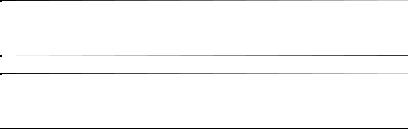
©2002 Hewlett-Packard Company
©2002 Hewlett-Packard Development Company, L.P.
HP, Hewlett Packard e il logo Hewlett-Packard sono marchi di Hewlett-Packard Company negli U.S.A. e in altri paesi.
Compaq e il logo Compaq sono marchi di Hewlett-Packard Development Company, L.P. negli Stati Uniti e in altri paesi.
Microsoft, MS-DOS, Windows e Windows NT sono marchi di Microsoft Corporation negli Stati Uniti e in altri paesi.
I nomi di altri prodotti citati nel presente documento possono essere marchi delle rispettive società.
Hewlett-Packard Company declina ogni responsabilità per errori od omissioni tecniche o editoriali contenuti in questa guida, per danni accidentali o consequenziali risultanti dalla fornitura, dalle prestazioni o dall’uso di questo materiale. Le informazioni contenute nel presente documento sono fornite nello stato in cui si trovano (“as is”) senza garanzie di nessun tipo comprese, senz’intento limitativo, garanzie implicite di commerciabilità idoneità per scopi specifici e sono soggette a variazioni senza preavviso. Le garanzie sui prodotti HP sono definite nei certificati di garanzia allegati ai prodotti. Nulla di quanto qui contenuto potrà essere interpretato nel senso della costituzione di una garanzia aggiuntiva.
Il presente documento contiene informazioni proprietarie protette da copyright. Nessuna parte del documento può essere fotocopiata, riprodotta o tradotta in altra lingua senza la preventiva autorizzazione scritta di Hewlett-Packard Company.
•AVVERTENZA: Il testo presentato in questo modo indica che la mancata osservanza delle istruzioni potrebbe comportare lesioni fisiche o addirittura la perdita della vita.
ÄATTENZIONE: Il testo presentato in questo modo indica che la mancata osservanza delle relative istruzioni può causare danni alle apparecchiature o perdite di informazioni.
Guida di Desktop Management
Business Desktop
Prima Edizione (Marzo 2003)
Numero di parte del documento: 312947-061
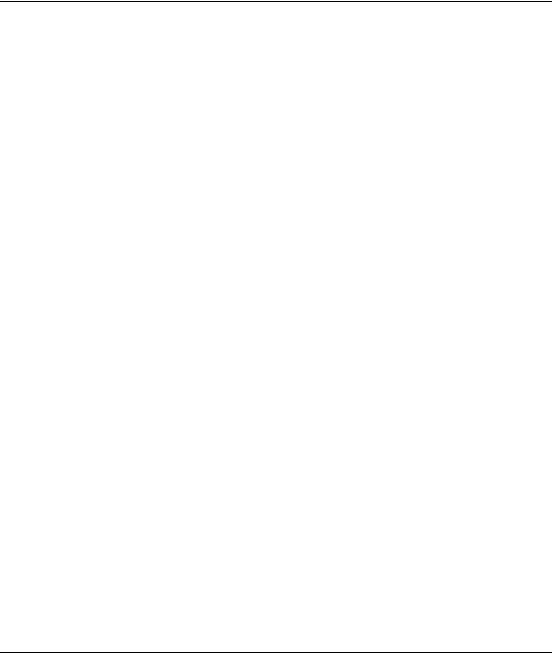
Sommario
Guida di Desktop Management
Configurazione iniziale e deployment. . . . . . . . . . . . . . . . . . . . . . . . . . . . . . . . . . . . . . . . . 2 Installazione remota del sistema . . . . . . . . . . . . . . . . . . . . . . . . . . . . . . . . . . . . . . . . . . . . . 3 Gestione e aggiornamento del software . . . . . . . . . . . . . . . . . . . . . . . . . . . . . . . . . . . . . . . 4 Altiris eXpress . . . . . . . . . . . . . . . . . . . . . . . . . . . . . . . . . . . . . . . . . . . . . . . . . . . . . . . 4 Altiris eXpress PC Transplant Pro . . . . . . . . . . . . . . . . . . . . . . . . . . . . . . . . . . . . . . . . 5 HP Client Manager Software . . . . . . . . . . . . . . . . . . . . . . . . . . . . . . . . . . . . . . . . . . . . 6 System Software Manager . . . . . . . . . . . . . . . . . . . . . . . . . . . . . . . . . . . . . . . . . . . . . . 6 HP Proactive Notification (HPPN) . . . . . . . . . . . . . . . . . . . . . . . . . . . . . . . . . . . . . . . . 7 ActiveUpdate . . . . . . . . . . . . . . . . . . . . . . . . . . . . . . . . . . . . . . . . . . . . . . . . . . . . . . . . 7 Flash della ROM. . . . . . . . . . . . . . . . . . . . . . . . . . . . . . . . . . . . . . . . . . . . . . . . . . . . . . 8 Flash remoto della ROM. . . . . . . . . . . . . . . . . . . . . . . . . . . . . . . . . . . . . . . . . . . . . . . . 8 ROM con blocco di avviamento FailSafe. . . . . . . . . . . . . . . . . . . . . . . . . . . . . . . . . . . 9 Replica delle impostazioni . . . . . . . . . . . . . . . . . . . . . . . . . . . . . . . . . . . . . . . . . . . . . 11 Pulsante d’accensione bistabile . . . . . . . . . . . . . . . . . . . . . . . . . . . . . . . . . . . . . . . . . 12 Gestione alimentazione. . . . . . . . . . . . . . . . . . . . . . . . . . . . . . . . . . . . . . . . . . . . . . . . 13 Sito World Wide Web. . . . . . . . . . . . . . . . . . . . . . . . . . . . . . . . . . . . . . . . . . . . . . . . . 14 Moduli e collaboratori . . . . . . . . . . . . . . . . . . . . . . . . . . . . . . . . . . . . . . . . . . . . . . . . 14 Controllo e sicurezza degli Asset . . . . . . . . . . . . . . . . . . . . . . . . . . . . . . . . . . . . . . . . . . . 15 Sicurezza tramite password . . . . . . . . . . . . . . . . . . . . . . . . . . . . . . . . . . . . . . . . . . . . 19 Impostazione di una password di configurazione tramite Computer Setup . . . . . . . . 19 Impostazione di una password di accensione tramite Computer Setup . . . . . . . . . . . 20 DriveLock . . . . . . . . . . . . . . . . . . . . . . . . . . . . . . . . . . . . . . . . . . . . . . . . . . . . . . . . . . 24 Sensore Smart Cover . . . . . . . . . . . . . . . . . . . . . . . . . . . . . . . . . . . . . . . . . . . . . . . . . 26 Chiusura Smart Cover. . . . . . . . . . . . . . . . . . . . . . . . . . . . . . . . . . . . . . . . . . . . . . . . . 27 Sicurezza MBR (Master Boot Record). . . . . . . . . . . . . . . . . . . . . . . . . . . . . . . . . . . . 30 Partizionamento e formattazione del disco avviabile corrente . . . . . . . . . . . . . . . . . . 32 Predisposizione per chiusura con cavo . . . . . . . . . . . . . . . . . . . . . . . . . . . . . . . . . . . . 32 Tecnologia per l’identificazione delle impronte digitali. . . . . . . . . . . . . . . . . . . . . . . 33 Notifica guasti e ripristino. . . . . . . . . . . . . . . . . . . . . . . . . . . . . . . . . . . . . . . . . . . . . . . . . 33
Guida di Desktop Management |
www.hp.com |
iii |
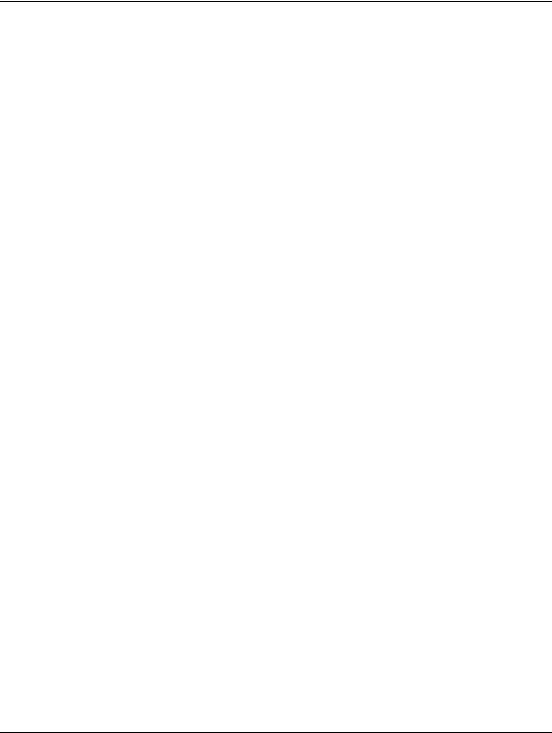
Sommario
Drive Protection System (DPS) . . . . . . . . . . . . . . . . . . . . . . . . . . . . . . . . . . . . . . . . . 34 Alimentatore protetto contro gli sbalzi di tensione. . . . . . . . . . . . . . . . . . . . . . . . . . . 34 Sensore termico. . . . . . . . . . . . . . . . . . . . . . . . . . . . . . . . . . . . . . . . . . . . . . . . . . . . . . 34
Indice Analitico
iv |
www.hp.com |
Guida di Desktop Management |
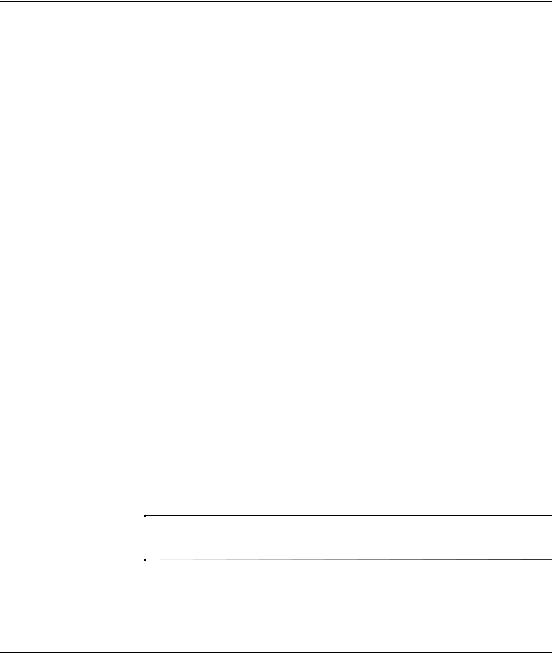
Guida di Desktop Management
HP Intelligent Manageability fornisce soluzioni standard per la gestione ed il controllo di PC desktop, workstation e portatili in ambienti di rete. HP propone soluzioni per la gestione dei desktop fin dal 1995, con l’introduzione sul mercato dei primi personal computer completamente gestibili. HP dispone di una tecnologia di gestione brevettata, grazie alla quale ha condotto un incessante sforzo per sviluppare gli standard e le infrastrutture occorrenti per il deployment, la configurazione e la gestione efficaci di PC desktop, workstation e portatili. Intelligent Manageability è un elemento importante del grande impegno che HP ha posto nella realizzazione di soluzioni relative al ciclo vitale del PC, in grado di seguire l’utente nelle quattro fasi della pianificazione, deployment, gestione e transizioni.
Questa guida riassume le capacità e le caratteristiche dei sette componenti chiave della Gestione del desktop:
■Configurazione iniziale e deployment
■Installazione remota del sistema
■Software updating and management (Aggiornamento e gestione del software)
■Flash della ROM
■Moduli e collaboratori
■Controllo e sicurezza degli Asset
■Fault notification and recovery (Notifica guasti e ripristino)
Il supporto di funzioni specifiche descritte in questa guida può variare in base al modello e alla versione del software.
Guida di Desktop Management |
www.hp.com |
1 |

Guida di Desktop Management
Configurazione iniziale e deployment
Il computer viene fornito con un’immagine del software di sistema preinstallata. Dopo una veloce fase di “scompattamento” del software il computer è pronto per l’uso.
Potrebbe rivelarsi necessario sostituire l’immagine del software preinstallata con un set personalizzato di software applicativi e di sistema. In tal caso, esistono vari metodi per personalizzare il software. È possibile operare come segue:
■Installare il software applicativo aggiuntivo dopo aver scompattato l’immagine del software preinstallata.
■Utilizzare strumenti di deployment come Altiris eXpress per sostituire il software preinstallato con un’immagine del software personalizzata.
■Eseguire una procedura di clonazione del disco per copiare il contenuto da un disco fisso ad un altro.
Il metodo di deployment dipende dai processi e dagli ambienti informatici degli utenti. La sezione PC Deployment (Installazione del PC) del sito Web Solutions and Services (Soluzioni e Servizi) site (http://www.compaq.com/solutions/pcsolutions) fornisce informazioni utili per la scelta del metodo migliore di deployment.
Il CD Restore Plus! l’installazione da ROM e l’hardware compatibile ACPI forniscono ulteriore assistenza per il ripristino del software di sistema, la gestione e la soluzione dei problemi di configurazione e la gestione dell’alimentazione.
2 |
www.hp.com |
Guida di Desktop Management |
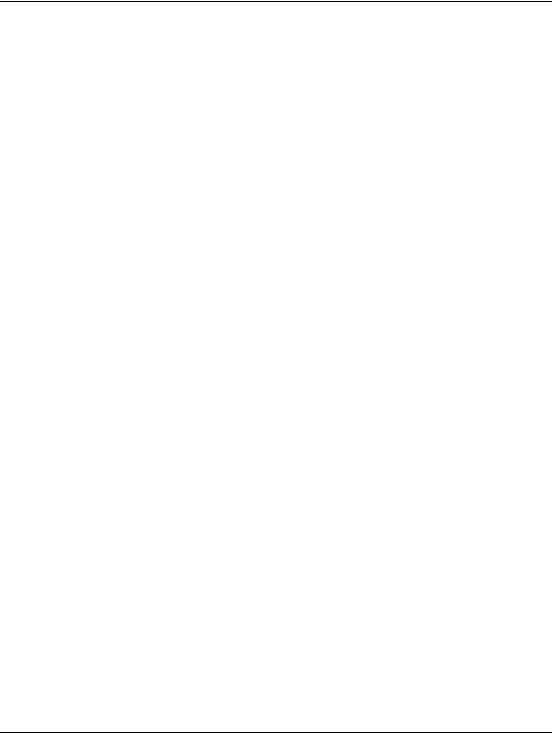
Guida di Desktop Management
Installazione remota del sistema
L’installazione remota del sistema consente di avviare e impostare il sistema utilizzando il software e le informazioni di configurazione situati in un server di rete tramite il Preboot Execution Environment (PXE). La funzione di installazione remota del sistema viene di solito utilizzata come strumento di impostazione e configurazione del sistema e può servire ai seguenti scopi:
■Formattazione di un’unità disco rigido.
■Installazione di una copia del software su uno o più PC nuovi.
■Installazione di software applicativo o di driver per applicazioni.
■Aggiornamento del sistema operativo, del software di applicazione o dei driver.
Per avviare l’installazione remota del sistema premere F12 quando viene visualizzato il messaggio F12=Avvio servizio di rete nell’angolo inferiore sinistro della schermata del logo HP.
Per proseguire seguire le istruzioni sullo schermo.
HP e Altiris, Inc. si sono associati per poter fornire strumenti progettati per facilitare il compito di unire installazione e gestione del PC con meno dispendio di tempo, riducendo infine i costi totali di proprietà e rendendo i PC HP i più gestibili PC client nell’ambiente aziendale.
Guida di Desktop Management |
www.hp.com |
3 |

Guida di Desktop Management
Gestione e aggiornamento del software
HP ha dotato desktop e workstation di diversi strumenti per la gestione e l’aggiornamento del software, Altiris eXpress; Altiris eXpress PC Transplant Pro; HP Client Manager Software, una soluzione Altiris eXpress; System Software Manager; HP Proactive Notification e ActiveUpdate.
Altiris eXpress
HP ed Altiris hanno esteso la partnership a soluzioni leader a livello industriale che riducono la complessità di gestione hardware e software per desktop, portatili, dispositivi palmari e server per tutto la loro durata. Altiris eXpress consentono all’amministratore del sistema
di creare e di installare in poco tempo un’immagine del software standard aziendale e personalizzata su uno o più PC client in rete con un interfaccia semplice da utilizzare come Windows Explorer. Altiris eXpress supporta Preboot Execution Environment (PXE). Con Altiris eXpress e le funzioni d’installazione remota del sistema del computer HP non è necessario che l’amministratore si rechi personalmente presso ogni nuovo PC per scompattare la copia del software.
Le soluzioni Altiris eXpress costituiscono un modo efficace e funzionale per automatizzare i processi esistenti e risolvere le zone problematiche nell’ambiente informatico in uso. Con un’infrastruttura di tipo Web Altiris eXpress è in grado di gestire i sistemi da qualunque luogo e in qualsiasi momento, anche da un PC iPAQ Pocket.
Le soluzioni Altiris eXpress sono modulari ed estendibili per soddisfare le esigenze a livello di workgroup e di aziende e si integrano con altri strumenti di gestione client, fornendo estensioni a Microsoft BackOffice/SMS.
Le soluzioni Altiris eXpress espanse riguardano quattro aree informatiche fondamentali:
■Deployment e migrazione
■Gestione software e operativa
■Gestione componenti hardware e risorse
■Help Desk e risoluzione dei problemi
4 |
www.hp.com |
Guida di Desktop Management |

Guida di Desktop Management
Nel giro di pochi minuti dall’installazione Altiris eXpress è in grado d’installare un’immagine disco contenente il sistema operativo, il software applicativo ed il client Altiris eXpress, senza bisogno di dischetti d’avvio. Con Altiris eXpress gli amministratori di rete possono:
■Creare una nuova immagine o modificarne una esistente, oppure clonare un PC in rete contenente l’immagine ideale.
■Creare qualsiasi numero d’immagini disco personalizzate per numerosi gruppi di lavoro.
■Modificare i file d’immagine senza dover ripartire da zero. Ciò è reso possibile dal fatto che Altiris eXpress memorizza i file nel loro formato nativo: NTFS, FAT16 o FAT32.
■Stabilire un “New PC Event” (Nuovo evento PC), ovvero uno script da eseguire automaticamente quando viene aggiunto un PC in rete. Lo script può, ad esempio, formattare il disco fisso, effettuare il flash del BIOS su ROM ed installare un’immagine software standard completa.
■Programmare l’esecuzione d’un evento su un gruppo di computer.
Altiris eXpress è anche dotato di funzioni di distribuzione software di facile uso. Altiris eXpress può essere utilizzato per aggiornare i sistemi operativi e il software di applicazione da una console centrale. In abbinamento a SSM, o HP Client Manager, Altiris eXpress è anche in grado di aggiornare il BIOS su ROM e i driver di periferica.
Per ulteriori informazioni consultare
http://www.compaq.com/easydeploy.
Altiris eXpress PC Transplant Pro
Altiris eXpress PC Transplant Pro garantisce una migrazione indolore del PC mantenendo le vecchie impostazioni e preferenze e i vecchi dati e trasportandoli in modo semplice e rapido nel nuovo ambiente. L’upgrade richiede solo alcuni minuti, anziché ore o giorni, e il desktop ha l’aspetto e le funzioni previste.
Per ulteriori informazioni e particolari sulle modalità di download di una copia di valutazione valida 30 giorni completa di tutte le funzioni consultare http://www.compaq.com/easydeploy.
Guida di Desktop Management |
www.hp.com |
5 |
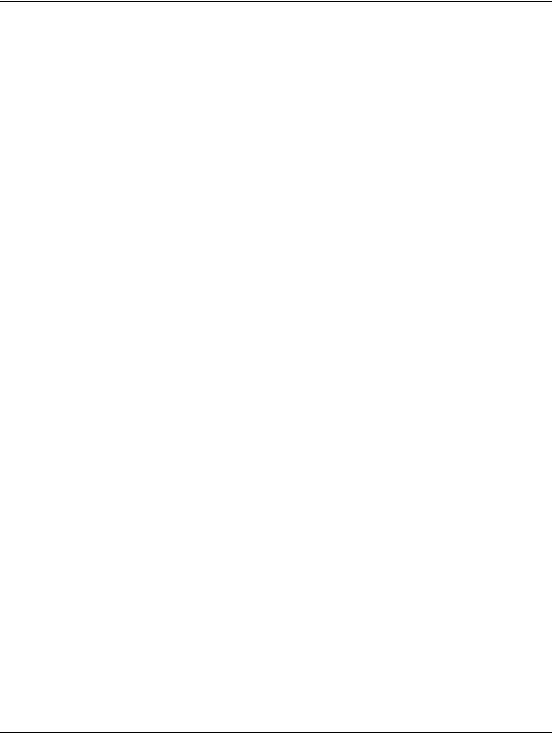
Guida di Desktop Management
HP Client Manager Software
HP Client Manager Software (HP CMS) integra a fondo la tecnologia HP Intelligent Manageability in Altiris eXpress per fornire funzioni di gestione hardware superiori per dispositivi d’accesso HP, fra cui:
■Elenchi dettagliate dei componenti hardware per la gestione delle risorse
■Monitoraggio e diagnostica dello stato del PC
■Notifica proattiva di modifiche nell’ambiente hardware
■Report accessibile da Web di particolari di estrema importanza come macchine con sistemi di allarmi di temperatura, di memoria ed altro ancora
■Aggiornamento a distanza di software di sistema, ad esempio driver e BIOS della ROM
Per ulteriori informazioni su HP Client Manager consultare
http://www.compaq.com/easydeploy.
System Software Manager
System Software Manager (SSM) è un’utility che consente di aggiornare il software a livello di sistema su più PC contemporaneamente. Se eseguita su un sistema client del PC, SSM rileva le versioni hardware e software, quindi aggiorna il software appropriato attingendo da un apposito archivio centrale. Le versioni dei driver supportati da SSM sono indicate con un’icona particolare nel sito Web dal quale scaricare i driver e sul CD del software di supporto. Per scaricare l’utility o per ulteriori informazioni su SSM consultare http://www.compaq.com/im/ssmwp.html.
6 |
www.hp.com |
Guida di Desktop Management |
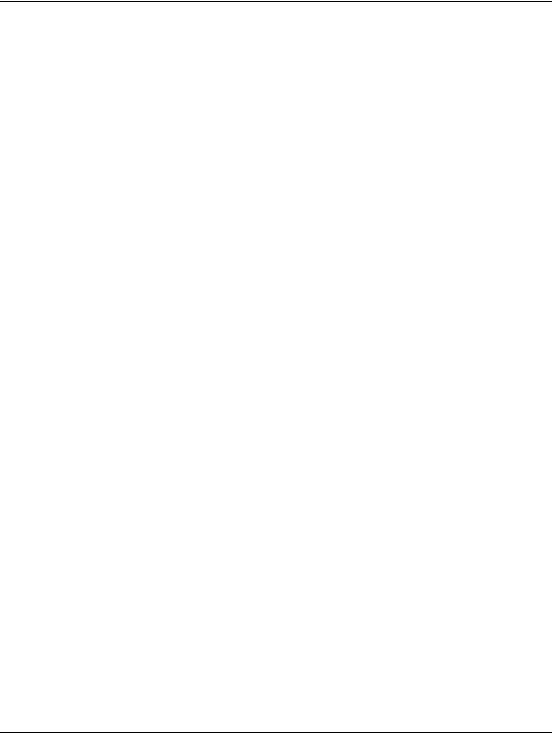
Guida di Desktop Management
HP Proactive Notification (HPPN)
Il programma HP Proactive Notification utilizza il sito Web sicuro Subscriber’s Choice per effettuare in modo proattivo ed automatico le seguenti operazioni:
■Invio di messaggi di posta elettronica PCN (Product Change Notification) contenenti informazioni sulle modifiche hardware e software alla maggior parte dei computer e server commerciali, con un preavviso massimo di 60 giorni.
■Invio di messaggi di posta elettronica Customer Bulletins, Customer Advisories, Customer Notes, Security Bulletins e Driver che segnalano problemi per la maggior parte dei computer e server commerciali.
Creazione di profili personalizzati per ricevere esclusivamente le informazioni relative all’ambiente informatico in uso. Per saperne di più su HPPN e la creazione dei profili consultare: http://www.hp.com/united-states/subscribe/
ActiveUpdate
ActiveUpdate è un’applicazione HP di tipo client, che funziona sul sistema locale e utilizza profili definiti dall’utente per scaricare in modo proattivo ed automatico aggiornamenti software per la maggior parte dei computer e server HP disponibili in commercio.
Per saperne di più su ActiveUpdate, scaricare l’applicazione e creare un profilo consultare:
http://www.compaq.com/activeupdate.
Guida di Desktop Management |
www.hp.com |
7 |
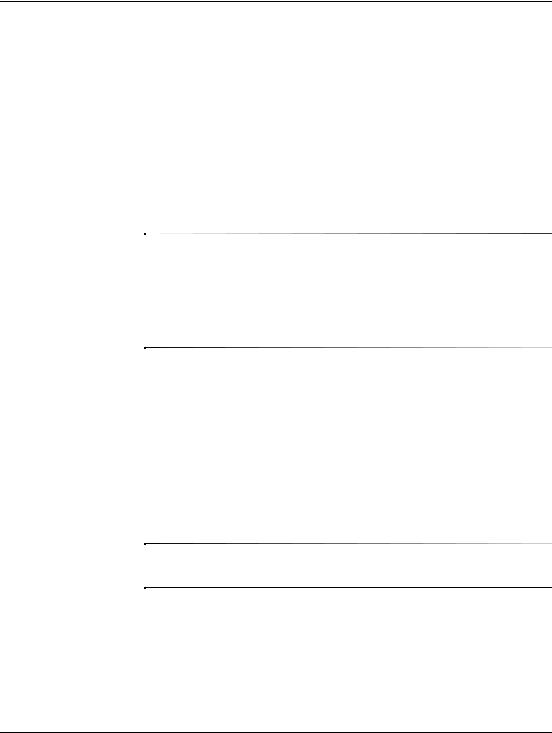
Guida di Desktop Management
Flash della ROM
Il computer è dotato di una flash ROM riprogrammabile. Con la definizione di una password di configurazione in Computer Setup (F10) è possibile proteggere la ROM in modo che non venga involontariamente aggiornata o sovrascritta. Si tratta di un aspetto importante per garantire l’integrità operativa del PC. Dovendo o volendo aggiornare la ROM, è possibile:
■Richiedere ad HP un dischetto con ROMPaq™ aggiornato.
■Scaricare le ultime immagini ROMPaq da http://www.hp.com/support.
ÄATTENZIONE: Per garantire la massima protezione della ROM, è bene impostare una password di configurazione. La password di impostazione impedisce gli aggiornamenti non autorizzati della ROM. System Software Manager consente all’amministratore di sistema di impostare la password di impostazione su uno o più PC contemporaneamente. Per ulteriori informazioni consultare
http://www.compaq.com/im/ssmwp.html.
Flash remoto della ROM
Il flash remoto della ROM consente all’amministratore di sistema di aggiornare in condizioni di sicurezza la ROM dei PC HP remoti direttamente dalla consolle di gestione centralizzata della rete. La
possibilità per l’amministratore di sistema di eseguire questa operazione a distanza su più PC si traduce in un deployment coerente ed in un maggior controllo delle immagini ROM dei PC HP in rete. Inoltre, ne derivano una maggiore produttività e una diminuzione del costo totale della proprietà.
Per l’esecuzione del flash remoto della ROM, il computer deve essere acceso o attivato tramite l’Apri sessione remoto.
Per ulteriori informazioni sul flash remoto della ROM vedere HP Client Manager Software o System Software Manager su http://www.compaq.com/easydeploy.
8 |
www.hp.com |
Guida di Desktop Management |
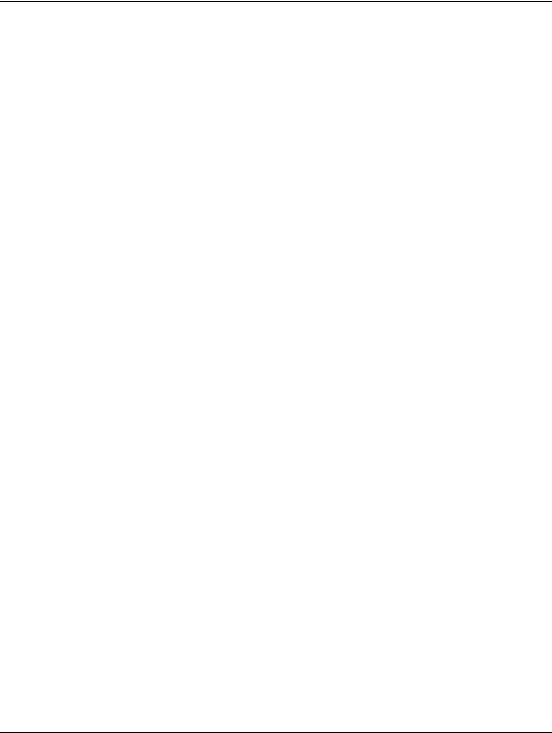
Guida di Desktop Management
ROM con blocco di avviamento FailSafe
La ROM con blocco di avvio FailSafe consente il ripristino del sistema nel caso, improbabile, che il flash della ROM non dovesse riuscire, ad esempio in seguito ad interruzione dell’alimentazione durante l’aggiornamento della ROM. Il blocco dell’avvio è una sezione della ROM con protezione flash che effettua un controllo di convalida della ROM ogni volta che il sistema viene acceso.
■Se la ROM di sistema è valida, il sistema parte normalmente.
■Se la ROM di sistema non supera il controllo di convalida, la ROM con blocco di avvio FailSafe fornisce supporto sufficiente per l’avvio del sistema da un dischetto ROMPaq che programmi la ROM con un’immagine valida.
Quando il blocco di avvio rileva una ROM di sistema non valida, il LED di alimentazione di sistema lampeggia di colore ROSSO 8 volte, una al secondo, e fa una pausa di 2 secondi. Contemporaneamente vengono emessi 8 segnali acustici. A video appare un messaggio che indica la modalità di ripristino del blocco di avvio (in alcuni modelli).
Per ripristinare il sistema in modalità di ripristino blocco di avvio procedere come di seguito indicato:
1.Se nell’unità a dischetti è inserito un dischetto, toglierlo e spegnere il computer.
2.Inserire un dischetto ROMPaq nel lettore.
3.Accendere il sistema.
4.Se non viene rilevato alcun dischetto ROMPaq il sistema ne richiede l’introduzione ed il riavvio del computer.
5.Se è stata impostata una password di configurazione la spia del blocco delle maiuscole si accende ed il sistema richiede l’inserimento della password.
6.Digitare la password di configurazione.
7.Se il sistema riesce ad avviarsi dal dischetto e a riprogrammare la ROM, le tre spie della tastiera si accendono. Il successo dell’operazione viene segnalata inoltre da una serie di segnali acustici di tono crescente.
8.Togliere il dischetto e spegnere il computer.
9.Accendere o riavviare il computer.
Guida di Desktop Management |
www.hp.com |
9 |
